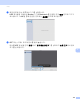Software User's Guide
Table Of Contents
- 소프트웨어 사용자 설명서
- 목차
- 기기 조작 키
- 1 제어판 사용
- 프린터 키 사용
- 작업 취소
- 보안 키(MFC-7460DN, MFC-7470D, MFC-7860DN 및 MFC-7860DW)
- 프린터 에뮬레이션 지원 (MFC-7470D, MFC-7860DN, MFC-7860DW)
- 내부 글꼴 목록 인쇄(MFC-7470D, MFC-7860DN, MFC-7860DW)
- 인쇄 구성 목록 인쇄(MFC-7470D, MFC-7860DN, MFC-7860DW)
- 테스트 인쇄 (MFC-7470D, MFC-7860DN, MFC-7860DW)
- 양면 인쇄 (MFC-7470D, MFC-7860DN, MFC-7860DW)
- 기본 프린터 설정 복원 (MFC-7470D, MFC-7860DN, MFC-7860DW)
- 스캔 키 사용
- 프린터 키 사용
- 1 제어판 사용
- Windows®
- 2 인쇄
- 3 스캐닝
- 4 ControlCenter4
- 5 원격 설정 (MFC 모델만)
- 6 Brother PC-FAX 소프트웨어 (MFC 모델만)
- 7 방화벽 설정(네트워크 사용자의 경우)
- Apple Macintosh
- 스캔 키 사용
- 색인
- brother KOR
스캐닝
165
9
이미지 조절
9
밝기
최상의
이미지를
얻기
위해
설정
(-50
에서
50)
을
조절합니다
.
기본값은
평균을
나타내는
0
이며
,
대부분의
이미지에
적합합니다
.
슬라이더를
좌우로
끌어
이미지를
밝게
또는
어둡게
하여
밝기
레벨을
설정할
수
있습니다
.
상자에
값을
입력하여
레벨을
설정할
수도
있습니다
.
스캔한 이미지가 너무 밝을 경우 밝기 레벨을 낮게 설정하고 문서를 다시 스캔합니다 .
화상이 너무 어두울 경우 밝기 레벨을 높게 설정하고 문서를 다시 스캔합니다 .
참고
밝기 설정은 256 색에서 사용할 수 없습니다 .
대비
슬라이더를 좌우로 움직여 명암 레벨을 높이거나 낮출 수 있습니다 . 높이면 이미지의 어
두운 영역과 밝은 영역이 강조되고 , 낮추면 회색 영역의 디테일이 살아납니다 . 상자에 값
을 입력하여 대비을 설정할 수도 있습니다 .
참고
대비 설정은 스캔 유형을 회색 ( 오차 흩뿌림 ), 순회색 또는 24 비트 색로 설정한 경우에만
사용할 수 있습니다 .